Berikut langkah langkah yang dapat Anda ikuti.
- Pada halaman utama OnlinePajak Buka Tab Menu Lainnya – Dokumen
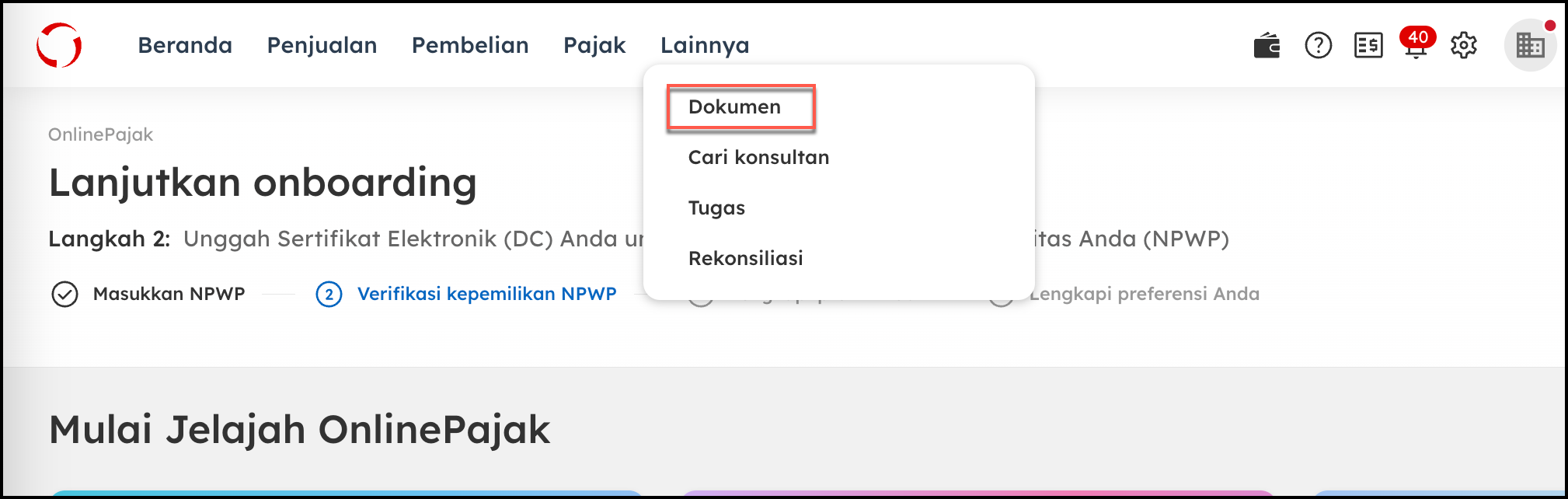
-
Masuk ke Shared Document, dan klik icon Gear
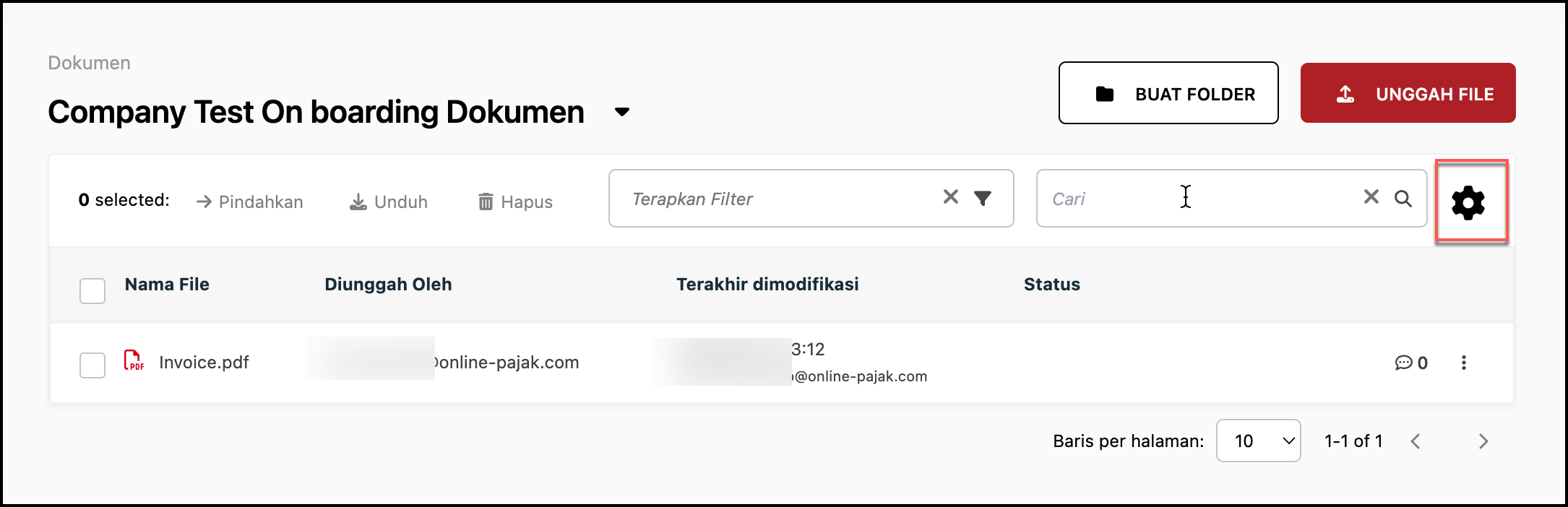
-
Klik menu “Verifikasi Identitas” untuk memulai proses verifikasi email
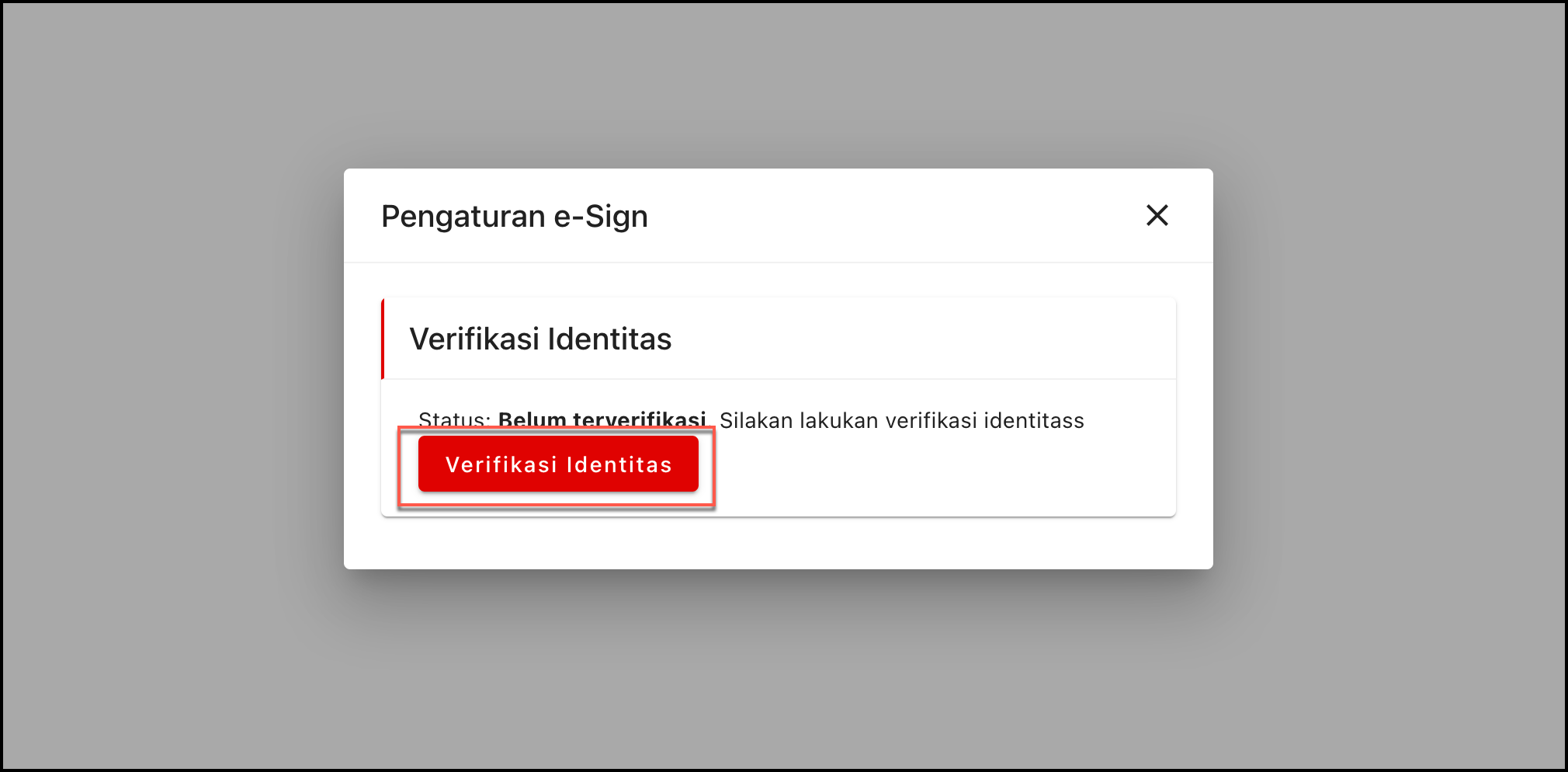
- Input nomor telepon di field no (1) dan klik tombol “KIRIM OTP”
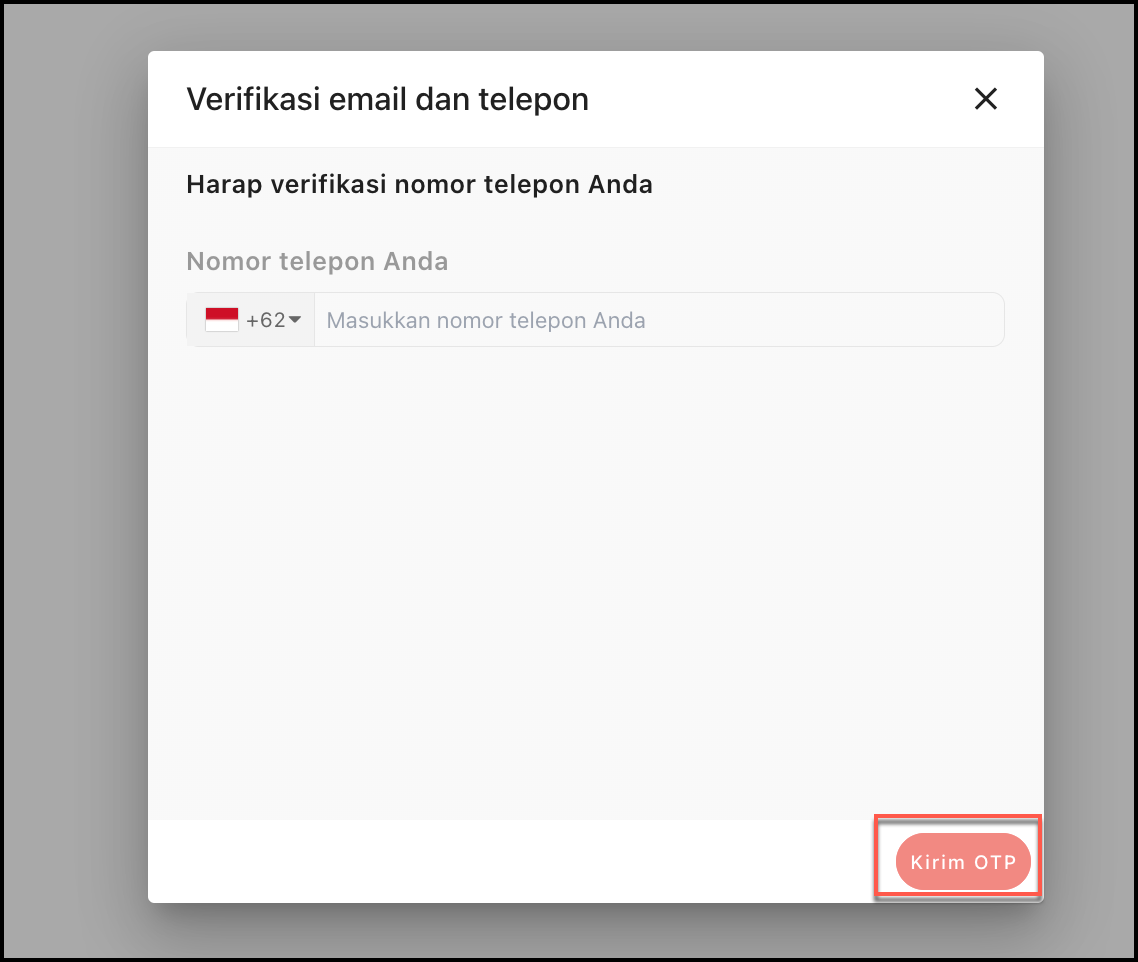
- Cek SMS yang masuk ke nomor telepon Anda, masukkan nomor OTP, lalu klik tombol “Verifikasi Nomor Telepon”
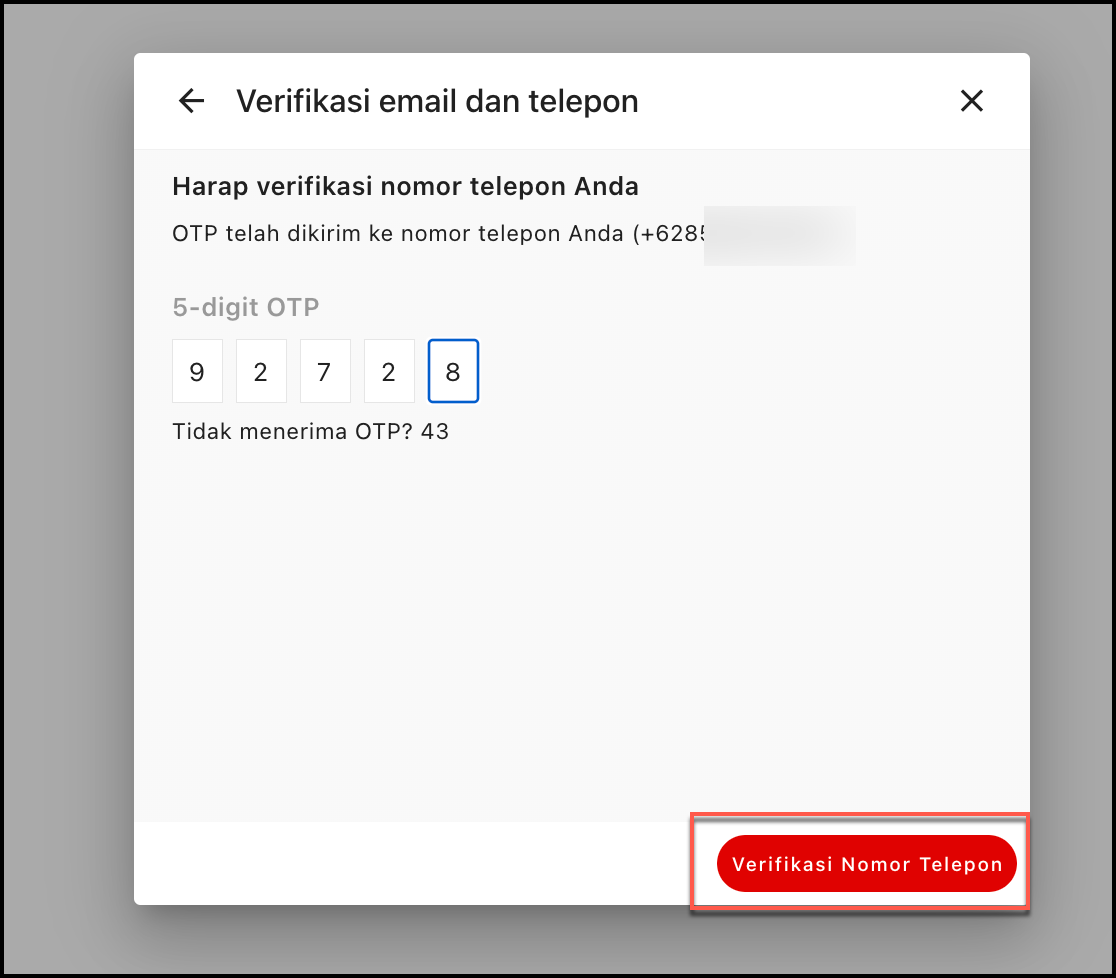
- Pilih “Unggah foto” atau “Gunakan kamera”, kemudian klik tombol “Lanjut”
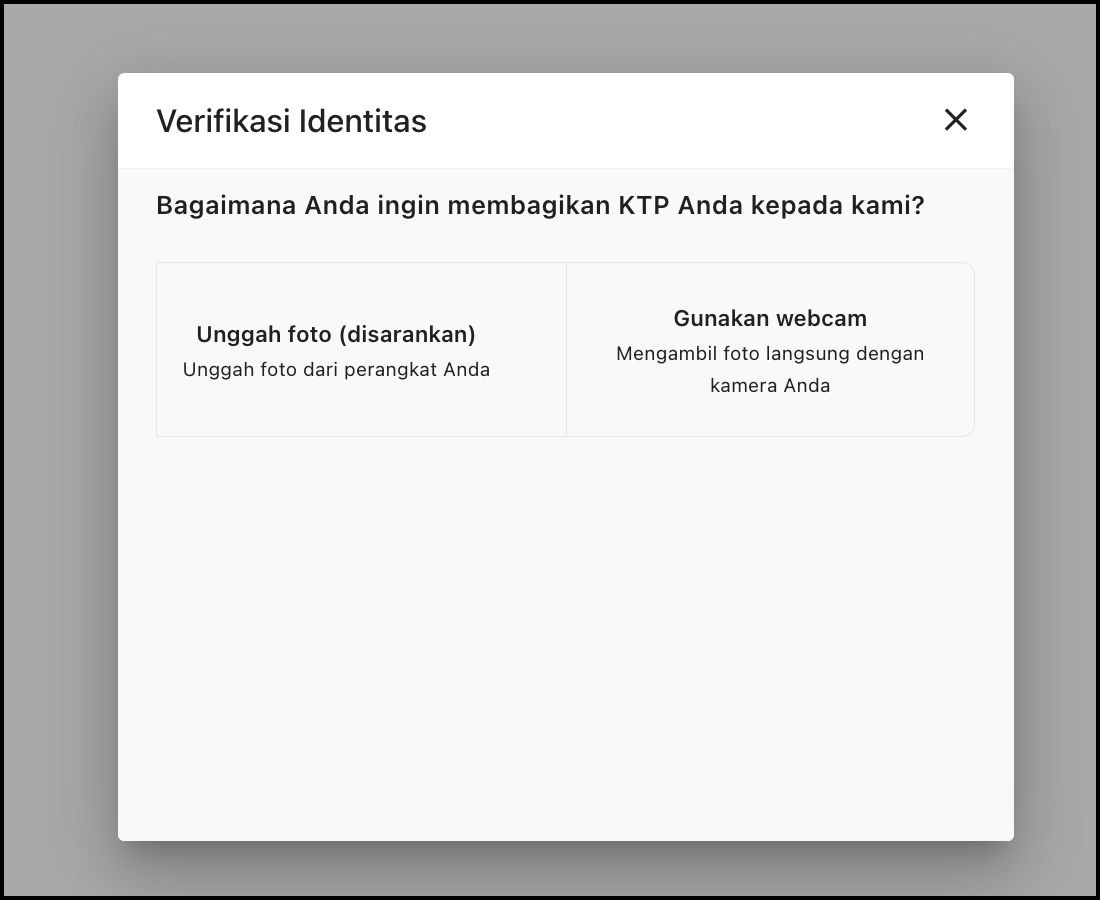
-
Jika memilih “Unggah foto”. Klik tambahkan foto pada nomor (1), pilih foto yang ada di folder Anda. Kemudian centang ketentuan legal pada nomor (2), Lalu klik “Unggah KTP”
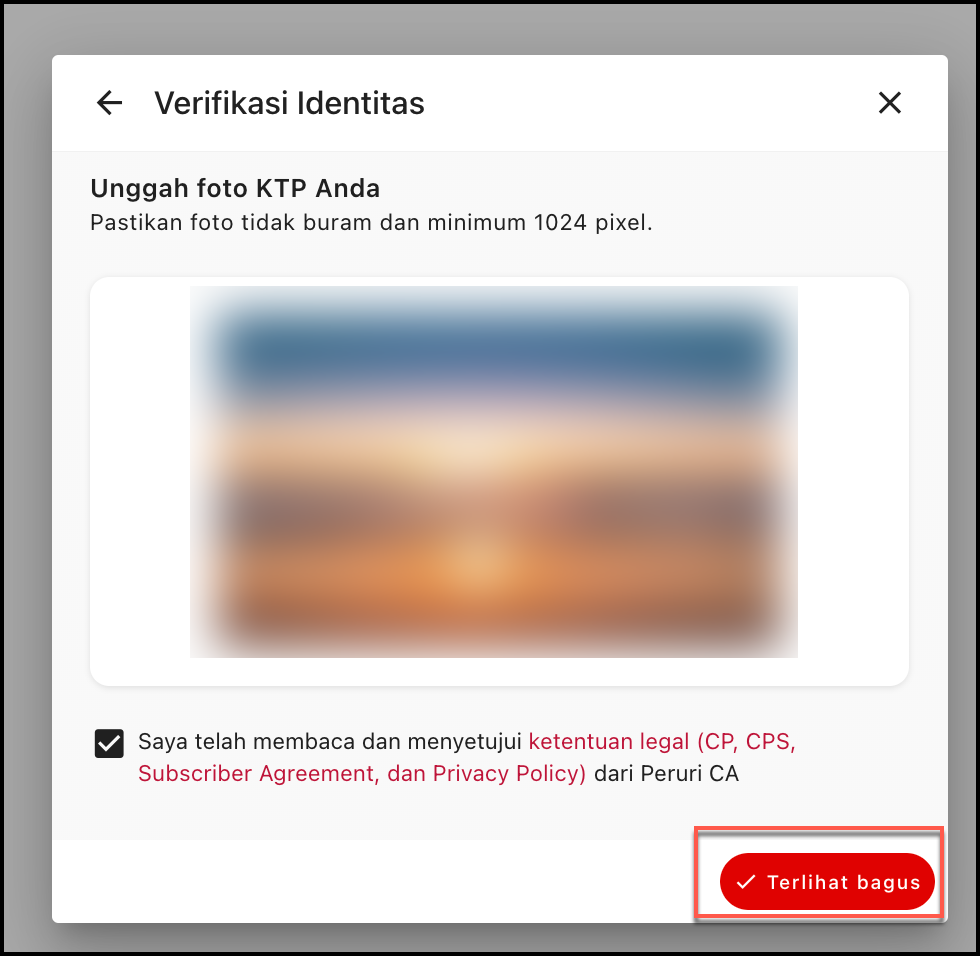
-
Setelah foto sudah sesuai, Klik “Unggah KTP”
-
Input data sesuai dengan KTP Anda di field nomor 1, kemudian klik “Kirim Data Pribadi”
- Lanjut dengan memasukkan data alamat sesuai KTP, kemudian klik tombol “Kirim Alamat”
-
Masuk ke verifikasi biometrik, ikuti instruksi yang tertera pada layar, kemudian klik “Mulai Rekam”. Anda akan diminta untuk kedipkan mata dan buka tutup mulut.
-
Setelah itu akan muncul halaman di bawah ini, klik tulisan “Klik disini” untuk melihat hasil verifikasi.
- Jika verifikasi gagal, akan muncul halaman di bawah ini. Klik “Verifikasi Ulang” dan ulangi langkah-langkah seperti proses sebelumnya.
-
Jika verifikasi berhasil, akan muncul halaman di bawah ini. Lanjut dengan menambah spesimen tanda tangan dengan memilih “Unggah Gambar” atau “Gambar Tanda Tangan”
- Jika memilih “Gambar tanda tangan” akan muncul halaman di bawah ini, kemudian gambar tanda tangan pada kanvas, centang subscriber agreement dan klik “Simpan Tanda Tangan”
-
Jika memilih “Unggah gambar” akan muncul halaman di bawah ini, kemudian klik Unggah gambar, pilih gambar pada folder Anda, centang subscriber agreement dan klik “Simpan Tanda Tangan”
-
Setelah tanda tangan disimpan, akan muncul halaman di bawah ini. Refresh halaman ini secara berkala hingga gambar tanda tangan muncul. (Perkiraan 5-10 menit proses pembuatan sertifikat)
-
Setelah sertifikat selesai dibuat, akan muncul gambar spesimen yang sudah digambar seperti di bawah ini.https://support.online-pajak.com/en/hc/cara-menggunakan-e-signature-di-onlinepajak
- Proses Selesai
Jika sudah melakukan e-KYC Anda sudah bisa menggunakan e-Signature di OnlinePajak